Commençons dès maintenant !
Pour commencer, il vous faut Télécharger le logiciel CCleaner (Lien vers le site de l'éditeur, produit original !)
![[Icon CCleaner 128]](https://www.c2script.com/css/images/blog/ccleaner/CCleaner128.png) CCleaner nettoie, entre autres, tous les cookies de votre navigation internet pour faire du vide dans le PC, il n'efface pas vos mots de passe (sauf si vous lui demandez), donc ce programme est à manipuler avec précaution, c'est pourquoi, je vais vous aider à le configurer.
CCleaner nettoie, entre autres, tous les cookies de votre navigation internet pour faire du vide dans le PC, il n'efface pas vos mots de passe (sauf si vous lui demandez), donc ce programme est à manipuler avec précaution, c'est pourquoi, je vais vous aider à le configurer.
Lancez l'installation, choisissez votre langue (en haut), décochez "Installer Google Chrome en le définissant comme navigateur par défaut" et cliquez ensuite sur Personnaliser.
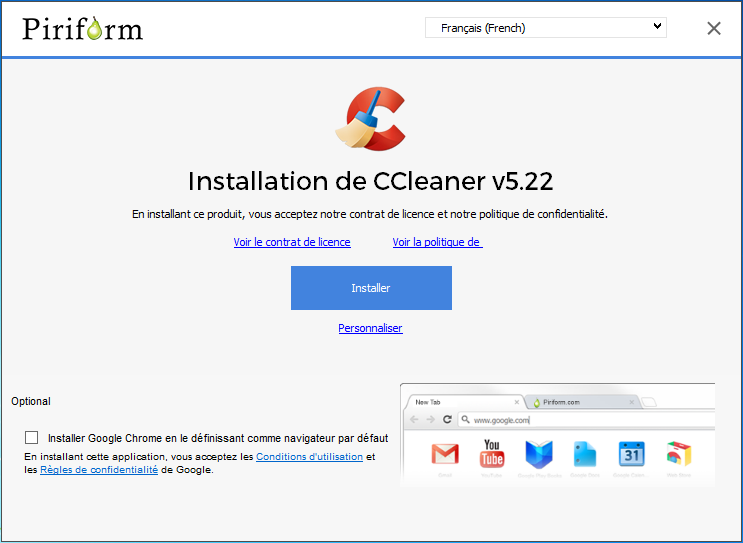
Décochez les cases suivantes :
Et cliquez sur Installer
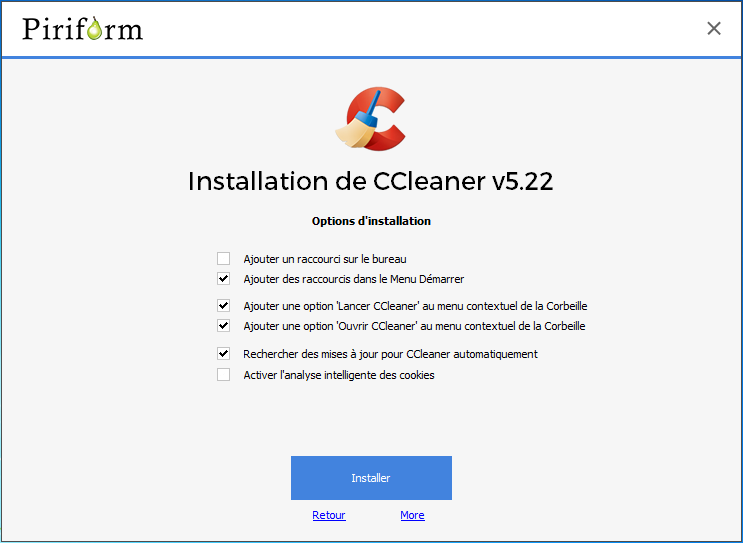
Décochez Voir les notes de version et cliquez sur Lancer Ccleaner
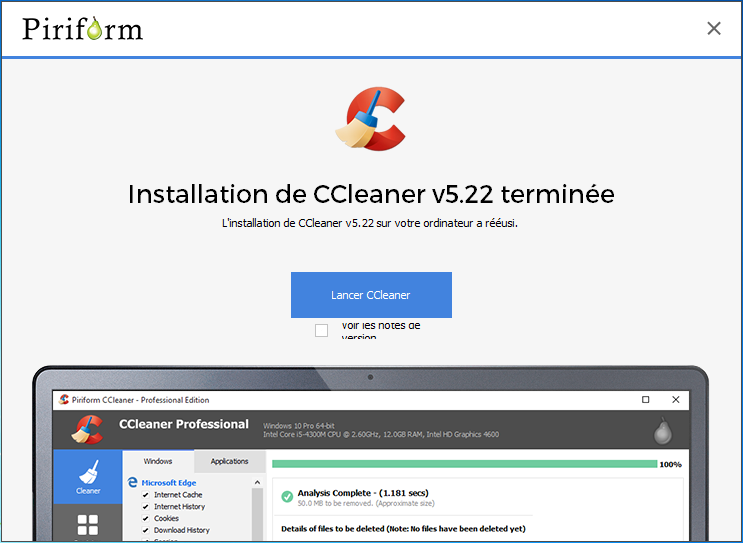
Cochez et sélectionnez, comme sur l'image ci-dessous
 ), pareille que pour la précédente option.
), pareille que pour la précédente option.
Dans l'option des cookies, vous pouvez garder les cookies de vos sites préférés afin de ne pas tout le temps recharger les cookies après chaque passage de CCleaner.
Il est cependant conseillé d'effacer tous les cookies de temps en temps afin de repartir sur une bonne base.
Pour ajouter un site et garder ses cookies, sélectionnez un site dans la liste de gauche et cliquez sur la flèche.
L'action inverse, pour le supprimer.
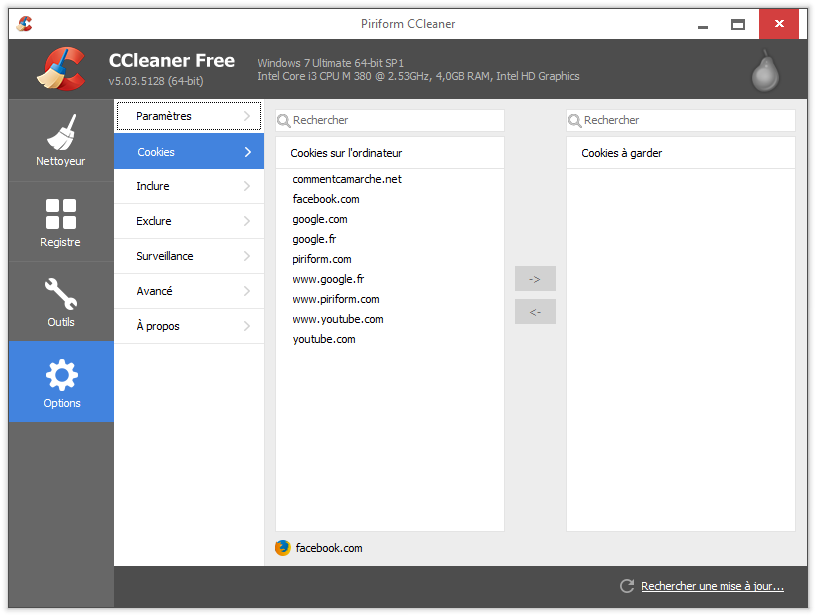
Dans l'onglet Surveillance, supprimez toutes les options.
Cette option permet de demander à CCleaner de vérifier si le système doit être nettoyé, n'ayant pas la version pro, vous pouvez décocher cette option car il ne fera pas tout le travail
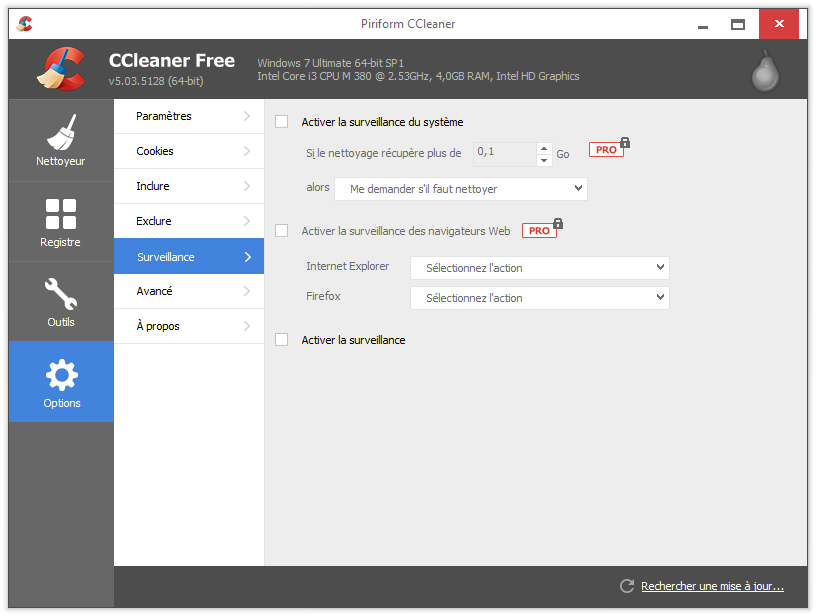
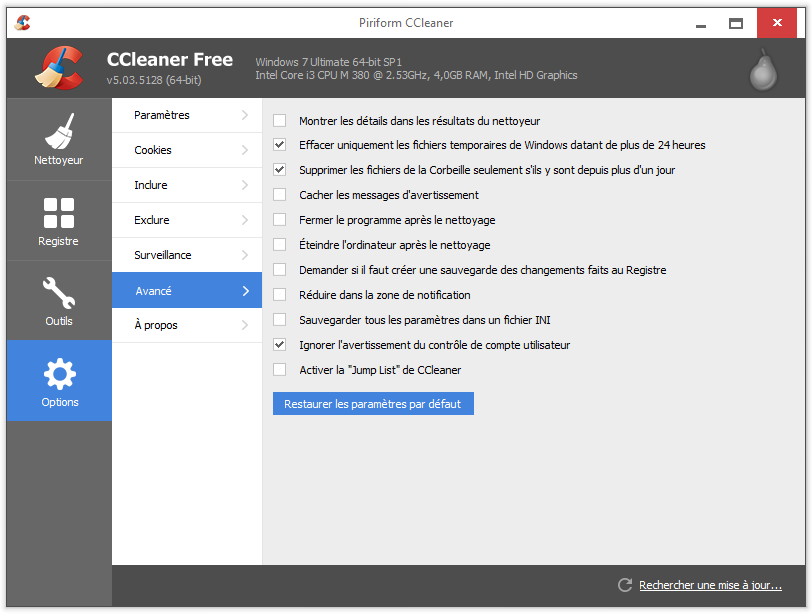
Vie privée
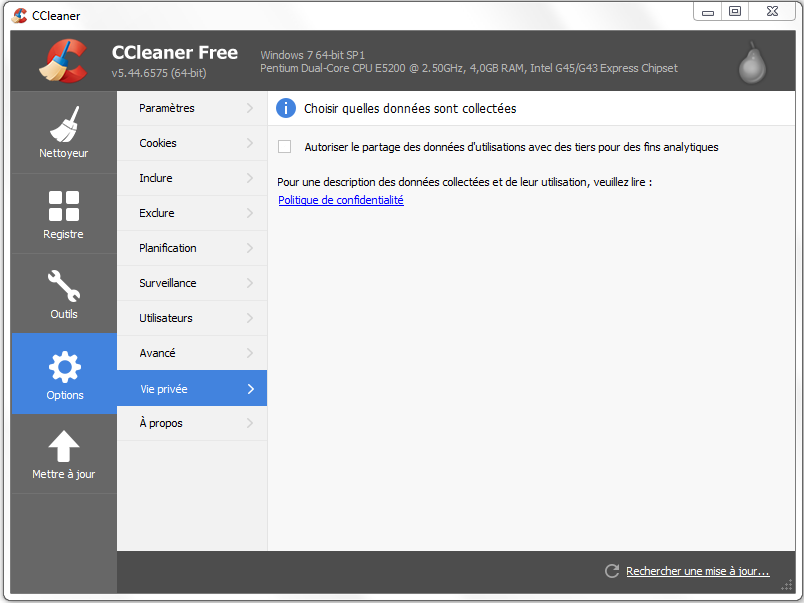
Passons à la configuration de ce que va nettoyer CCleaner (Onglet Windows)
Cochez et décochez comme sur l'image suivante:
Si vous souhaitez garder les sessions de certains programmes, il suffit de les décocher. Vous pouvez laisser cochées les options suivantes :
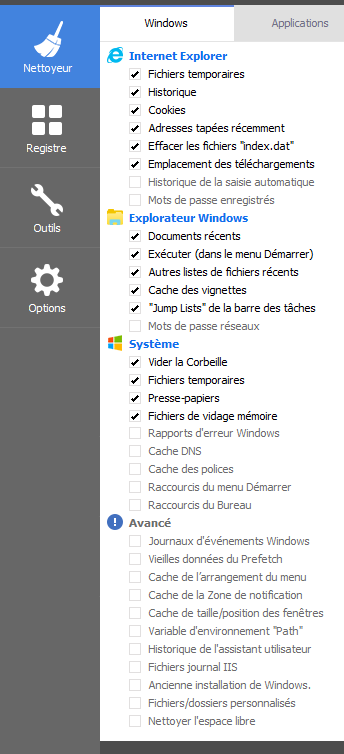
Si vous souhaitez garder les sessions de certains programmes (vos connexions aux espaces membres sur les sites), il suffit de les décocher. Vous pouvez laisser cochées les options suivantes :
Dans Firefox:
Dans Applications (Il se peut que vous n'ayez pas les applications présentes sur l'image) :
Ensuite, vous pouvez laisser coché, comme sur l'image. Cocher un programme va permettre de nettoyer son historique, attention donc à ne pas cocher tout et n'importe quoi car vous risquez de perdre des données.
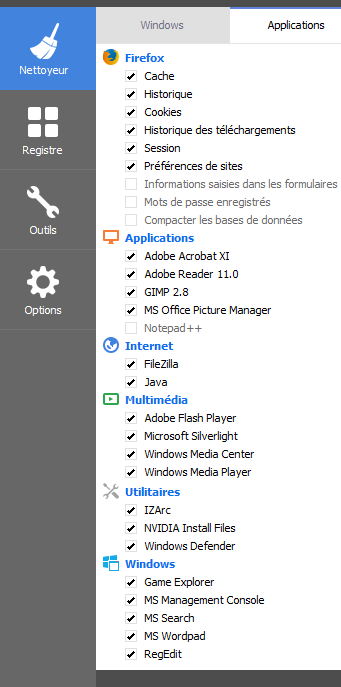
Sans plus attendre, vous allez à présent lancer un nettoyage, pour cela, allez dans Nettoyeur puis cliquez sur Nettoyer.
Une fois le nettoyage terminé, vous pouvez analyser la base du registre, pour cela, allez dans Registre puis cliquez sur Chercher les erreurs Ça peut prendre un certain si c'est la première fois que vous lancez ce programme et que vous n'avez jamais touché au registre auparavant, laissez faire puis quand c'est terminé, cliquez sur Corriger les erreurs sélectionnées, une fenêtre apparaît vous proposant trois options :
Cliquez sur Corriger toutes les erreurs sélectionnées
Les erreurs sont alors réparées !
Vu que c'est la première fois que vous utilisez ce programme, je vous suggère de faire une autre analyse, le programme trouvera alors d'autres erreurs, supprimez-les jusqu'à ce qu'il ne reste plus d'erreurs (Il se peut que des clés du registre coriaces soient toujours là après plusieurs passages, nous allons solutionner ce problème avec AdwCleaner, un programme gratuit et très efficace !
DDom le 08 Juillet 2021 à 09:59
Merci beaucoup pour ce tuto très clair qui m'a permis de bien configurer Ccleaner
merinos le 27 Novembre 2024 à 12:47
pour une installation sans adware (ou considéré comme tel) ou une utilisation en mode portable: https://www.ccleaner.com/fr-fr/ccleaner/builds --> en seconde partie de page.
admin le 27 Novembre 2024 à 12:55
Merci merinos ! On peut dire "bundle" également.
Ortro le 05 Juin 2025 à 17:15
Bonjour. Désolé, mais : "foutaises" ! Depuis les version 6.33 sur mon W 11 les cookies ne sont plus ni cherchés, ni trouvés, ni supprimés ! Alors qu'avec la version 5.81.8895 sur mon W7 il fait bien son boulot !? Lorsque je lance, sous W 7, CCleaner il trouve quantité de "cookies" et les supprime totalement, et rien avec la version 6.33 ! Je ne comprends pas l’intérêt du coup d'avoir encore ce logiciel ?
admin le 05 Juin 2025 à 18:06
Bonjour, il se peut que ce soit un paramètre "soft" de l'application qui de ce fait ne supprime pas totalement vos cookies. Par exemple, l'application va garder des cookies de connexion suivant le paramètre activé, à vérifier.